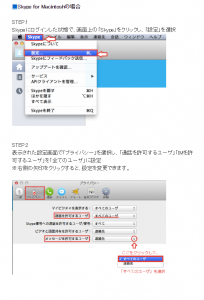2018年05月29日
「セブマネジャー」をクリックしてもスカイプがつながらない場合
お客様のSkypeのプライバシー設定を変更する必要がございます。
スカイプにログインした状態で、画面上にある「設定」画面から
「すべてのユーザーからの通話を許可する」変更手続きをお願いします。
設定方法はお使いの端末によって違いがございますので以下に幾つか
ご案内させていただきます。
プライバシー設定変更でも問題が解消しない場合は、
■ Skype for Windows 10 の場合
詳細メニューから「設定」を選択
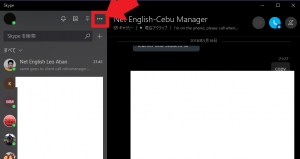

「通話」にある すべてのユーザからの通話を許可をオンにする。
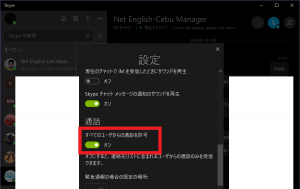
■ Skype for Windows Desktopの場合(Window7等)
STEP.1
Skypeにログイン後、「ツール」→「設定」を表示
STEP.2
表示された設定画面の右側から、「プライバシー」を選択。
「通話を許可」「チャットを許可」を「誰でも」にチェックを入れて「保存」
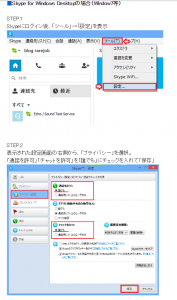
■ Skype for Windows8の場合
STEP.1
Skypeのホーム画面で、チャーム(ボタンの列)表示させる
<方法>
マウスを画面の右下角に合わせる
または、
右からスワイプをする
表示されたボタンから「設定」→「オプション」を選択
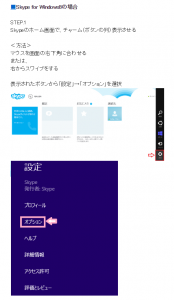
STEP.2
表示されたオプション画面の「プライバシー」で「通話を許可する相手」「インスタントメッセージの送信を許可する相手」が
ともに「誰でも」の設定か確認。
※「誰でも」の設定ではない場合、右側の矢印をクリックして変更してください。
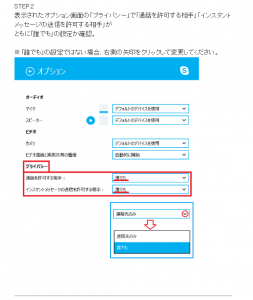
■ Skype for Macintoshの場合
STEP.1
Skypeにログインした状態で、画面上の「Skype」をクリックし、「設定」を選択
STEP.2
表示された設定画面で「プライバシー」を選択し、「通話を許可するユーザ」「IMを許可するユーザ」を「全てのユーザ」に設定
※右側の矢印をクリックすると、設定を変更できます。